Como monitorar o desempenho do Ubuntu usando o NetData
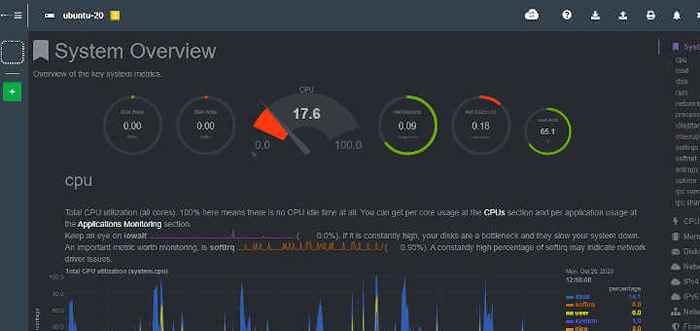
- 3561
- 1014
- Mrs. Willie Beahan
NetData é uma ferramenta de monitoramento e solução de problemas gratuita e OpenSource em tempo real para servidores em nuvem, contêineres, aplicativos e infraestrutura de TI no local. Ele fornece métricas de alto sistema granular e em tempo real, como desempenho da CPU, utilização de RAM e disco e estatísticas de largura de banda, para mencionar alguns.
Além disso, o NetData também fornece visualizações métricas interativas que podem ser acessadas em um navegador da web, juntamente com alarmes inteligentes que ajudam na solução de problemas.
A tecnologia e a popularidade de ponta da Netdata ganharam um lugar no Forbes Cloud 100 Rising Stars em 2020, o que não é feito. De fato, no momento da redação deste guia, ele recebeu quase 50.000 Estrelas do Github.
Existem duas maneiras que você pode usar para instalar NetData. Você pode imediatamente executar um script automatizado em uma casca de festa. Isso atualiza seus sistemas e inicia a instalação do NetData. O primeiro método é simples e direto e é em que nos concentraremos neste guia.
Neste artigo, veremos como você pode instalar NetData sobre Ubuntu Para monitorar o monitoramento em tempo real, de desempenho e saúde de servidores e aplicativos.
Plataformas suportadas
O NetData suporta as seguintes distribuições Ubuntu LTS:
- Ubuntu 20.04
- Ubuntu 18.04
- Ubuntu 16.04
Como instalar o NetData no Ubuntu Linux
Para iniciar a instalação, execute o comando abaixo no seu terminal Bash para baixar e executar o script.
$ bash <(curl -Ss https://my-netdata.io/kickstart.sh)
Durante a execução do script, ocorre o seguinte:
- O script descobre automaticamente sua distribuição Linux, atualiza a lista de pacotes e instala todos os pacotes de software necessários.
- A mais recente árvore de origem netData é baixada para o /usr/src/netdata.git caminho.
- O script instala NetData executando o ./netdata-installler.sh script da árvore de origem.
- Uma atualização é feita para Cron.diário para garantir que NetData é atualizado diariamente.
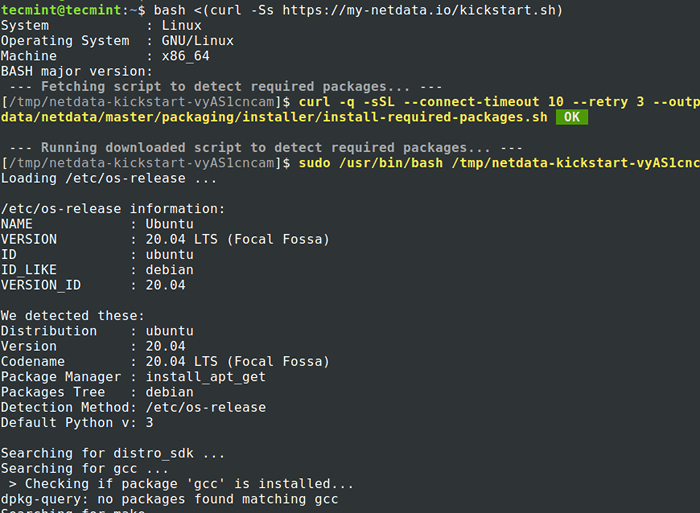 Instale o NetData no Ubuntu
Instale o NetData no Ubuntu À medida que o script é executado, você receberá dicas sobre como acessar NetData em um navegador e como gerenciá -lo como um Systemd serviço.
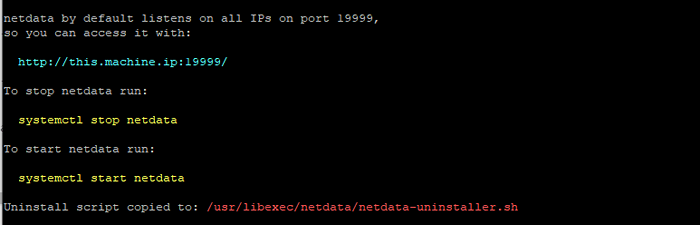 NetData Access no Ubuntu
NetData Access no Ubuntu A instalação leva um tempo, então dê cerca de 10 minutos e volte. Por fim, você obterá a saída abaixo enquanto o script encerra a instalação.
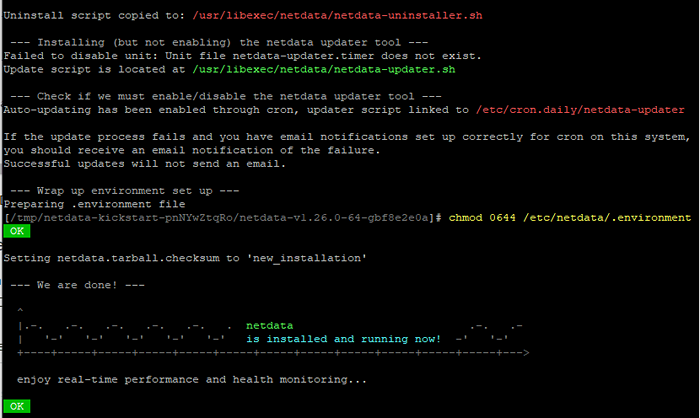 Resumo da instalação do NetData
Resumo da instalação do NetData Uma vez instalado, iniciar, ativar e verificar o status de NetData como mostrado.
$ sudo systemctl start netData $ sudo systemctl atability netdata $ sudo systatio status netdata
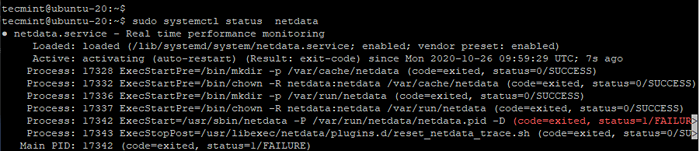 Verifique o status do NetData
Verifique o status do NetData Por padrão, NetData ouve na porta 19999 e isso pode ser confirmado usando o comando netStat, como mostrado.
$ sudo netstat -pnltU | Grep NetData
 Verifique a porta NetData
Verifique a porta NetData Se você tem Ufw Correndo, faça um esforço para abrir a porta 19999 Como isso será necessário ao acessar NetData no navegador.
$ sudo ufw permitir 19999/tcp $ sudo ufw recarregar
Finalmente, para acessar NetData, Mude para o seu navegador e navegue pelo seguinte URL
http: // server-ip: 19999/
É isso que o cumprimenta depois que você navega no URL. Na verdade, você perceberá que não precisará fazer login. Todas as métricas do sistema serão exibidas como mostrado.
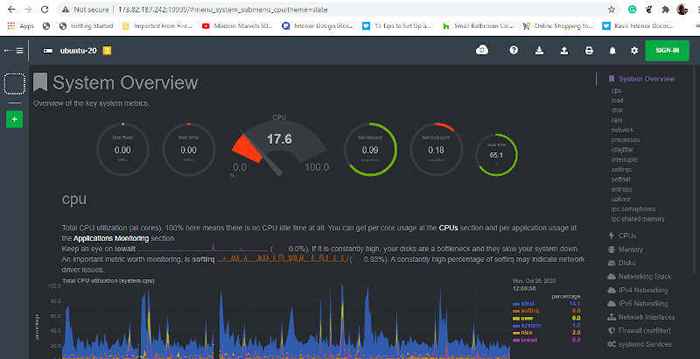 Monitoramento do servidor NetData Ubuntu
Monitoramento do servidor NetData Ubuntu Você pode passar por vários gráficos clicando em suas métricas preferidas na barra lateral direita do painel. Por exemplo, para conferir as estatísticas da interface de rede, clique no 'Interfaces de rede'Opção.
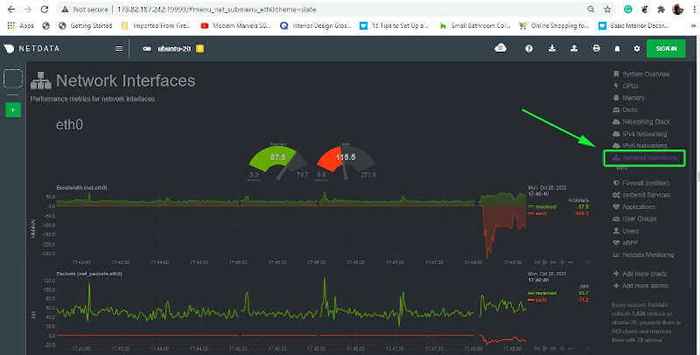 NetData Verifique as estatísticas da rede Ubuntu
NetData Verifique as estatísticas da rede Ubuntu Protegendo o netdata com autenticação básica no Ubuntu
Até este ponto, qualquer um pode acessar o NetData painel e dê uma olhada nas várias métricas do sistema. Isso equivale a uma violação de segurança e definitivamente queremos evitar isso.
Com isso em mente, vamos configurar básico Http autenticação. Precisamos instalar o Apache2-Utils pacote que fornece o htpasswd programa que será usado para configurar o nome de usuário e a senha do usuário. Além disso, instalaremos o Nginx Web Server atuará como o proxy reverso.
Para instalar o Nginx servidor da web e Apache2-Utils pacote execute o comando.
$ sudo apt install nginx apache2-utils
Com Nginx e Apache2-Utils instalado, vamos criar um arquivo de configuração dentro do /etc/nginx/conf.d diretório. No entanto, sinta -se à vontade para usar o Sites disponíveis diretório se você estiver usando Nginx Para outros propósitos além de NetData.
$ sudo vim/etc/nginx/conf.D/Padrão.conf
Dentro do arquivo de configuração, primeiro instruiremos Nginx para proxy solicitações recebidas para o NetData painel. Depois disso, anexaremos um pedido básico de autenticação que apenas conceda aos usuários autorizados acesso ao NetData Painel usando autenticação de nome de usuário/senha.
Aqui está toda a configuração. Esteja atento para substituir o IP do servidor e exemplo.com Diretivas com seu próprio endereço IP do servidor e nome do servidor.
upstream netdata-backend servidor 127.0.0.1: 19999; Keepalive 64; servidor Ouça IP do servidor: 80; nome do servidor exemplo.com; auth_basic "autenticação necessária"; auth_basic_user_file netData-access; localização / proxy_set_header x forwarded host $ host; proxy_set_header x forwarded server $ host; proxy_set_header x forwarded para $ proxy_add_x_forwarded_for; proxy_pass http: // netData-backend; proxy_http_version 1.1; proxy_pass_request_headers on; Conexão proxy_set_header "Keep-alive"; proxy_store desligado;
Vamos entender a configuração, seção por seção.
Seção 1:
upstream netdata-backend servidor 127.0.0.1: 19999; Keepalive 64;
Nós especificamos um a montante módulo chamado NetData-Backend que referencia loopback endereço 127.0.0.1 e porta 19999 qual é a porta padrão que o NetData ouve. O mantenha vivo a diretiva define o número máximo de conexões ociosas que podem permanecer abertas.
Seção 2:
servidor Ouvir server_ip: 80; Exemplo server_name.com; auth_basic "autenticação necessária"; auth_basic_user_file netData-access;
Este é o principal Nginx Seção de bloco de servidor. A primeira linha especifica o endereço IP externo que o Nginx deve ouvir quando os clientes enviarem suas solicitações. O nome do servidor A Diretiva especifica o nome de domínio do servidor e instrui o nginx a executar o bloco do servidor quando os clientes invocam o nome de domínio em vez do endereço IP externo.
As duas últimas linhas indicam a autenticação HTTP simples que exige que o usuário faça login usando um nome de usuário e senha. O auth_basic O módulo desencadeia o nome de usuário/senha pop-up no navegador com o “Autentificação requerida”No título que mais tarde pode ser personalizado para se adequar à sua preferência.
O auth_basic_user_file Módulo aponta para o nome do arquivo que conterá o nome de usuário e a senha do usuário autorizado a acessar o painel do NetData - neste caso. Vamos criar este arquivo mais tarde.
Seção 3:
A última seção é o localização bloco que está contido no bloco do servidor. Isso lida com o proxy e encaminhamento de solicitações de entrada para o servidor da Web Nginx.
localização / proxy_set_header x forwarded host $ host; proxy_set_header x forwarded server $ host; proxy_set_header x forwarded para $ proxy_add_x_forwarded_for; proxy_pass http: // netData-backend; proxy_http_version 1.1; proxy_pass_request_headers on; Conexão proxy_set_header "Keep-alive"; proxy_store desligado;
Para autenticação, criaremos um nome de usuário e senha para um usuário chamado Tecmint usando o htpasswd utilidade e armazenar as credenciais dentro do NetData-Accesso arquivo.
$ sudo htpasswd -c/etc/nginx/netdata -access tecmint
Forneça a senha e confirme -a.
 Ativar autenticação básica para NetData
Ativar autenticação básica para NetData Em seguida, reinicie o servidor da web nginx para que as alterações entrem em vigor.
$ sudo systemctl reinicie nginx
Para testar se a configuração foi correta, prossiga e navegue no endereço IP do seu servidor
http: // server-ip
Um pop-up de autenticação aparecerá como mostrado abaixo. Forneça seu nome de usuário e senha e pressione DIGITAR.
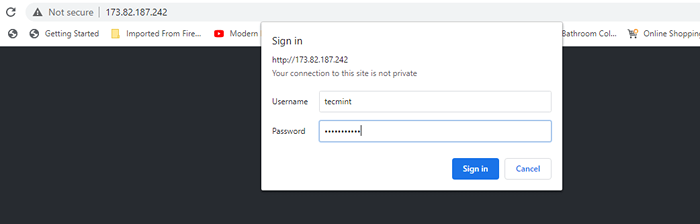 Login do usuário do NetData
Login do usuário do NetData Depois disso, você terá acesso ao NetData painel.
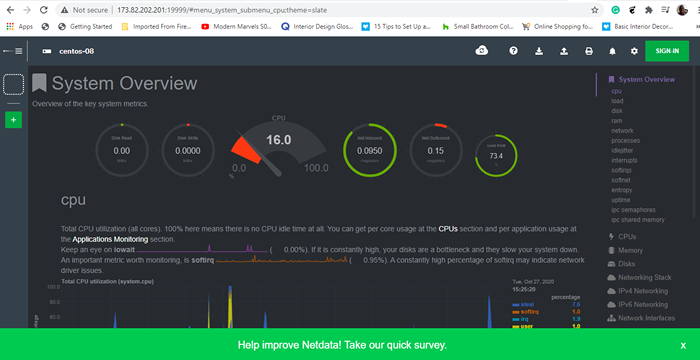 Acesse o NetData com autenticação do usuário
Acesse o NetData com autenticação do usuário Isso nos leva ao final do nosso tópico para hoje. Você acabou de aprender a instalar o NetData ferramenta de monitoramento e configuração da autenticação básica de HTTP em Ubuntu. Sinta -se à vontade para conferir outros gráficos em várias métricas do sistema.
- « Como instalar o WordPress com o Apache no Debian e Ubuntu
- Como monitorar o desempenho do servidor CentOS 8/7 usando o NetData »

